دليل تفصيلي يجب مراعاته عند تحويل M2TS إلى FLV [دون اتصال بالإنترنت]
تعد ملفات الوسائط مثل VOB و WMV و MOV كلها أمثلة على M2TS. ما هو بالضبط M2TS؟ كما اتضح ، M2TS هو اختصار لـ MPEG-2 Transparent Stream. يمكن تخزين مقاطع الفيديو عالية الدقة على أقراص Blu-ray و AVCHD وما إلى ذلك في تنسيق الحاوية هذا. بينما FLV هو ملف بامتداد .flv هو اختصار لـ Flash Video. يشير امتداد ملف FLV إلى ملف فيديو أو صوت يتم نقله عبر الإنترنت باستخدام Adobe Flash Player أو Adobe Air. قد يكون ملفي الفيديو هذين غير مألوفين لأذنيك ، ولكن يجب عليك تحويل M2TS إلى FLV، تحتاج أولاً إلى معرفة استخدام تنسيقي الفيديو هذين وجميع الخيارات التي يجب عليك مراعاتها عند التحويل. اجعل عقلك جاهزًا ومستنيرًا لكل المعلومات التي ستقرأها.
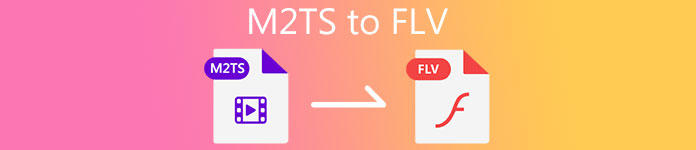
الجزء 1. كيفية تحويل M2TS إلى FLV على نظامي التشغيل Windows و Mac
باستخدام Video Converter Ultimate ، يعد تحويل M2TS إلى FLV على كل من Windows و Mac أمرًا سهلاً. تعد MP4 / MOV / M4V / FLV / M4K / MTS / M2TS / ASF / MP3 / VOB / AAC مجرد عدد قليل من تنسيقات الفيديو والصوت الشائعة التي يدعمها هذا البرنامج القوي. يمكن تحويل مقاطع الفيديو عالية الدقة إلى تنسيقات شائعة مثل FLV في غضون ثوانٍ مع الحفاظ على جودتها الأصلية. يحتوي على ميزة تحويل الدُفعات التي تسمح لك بتحويل العديد من الملفات دون فقدان الجودة. بافتراض أنك قد تعرفت بالفعل على البرنامج ، يمكنك الآن معرفة جميع الخطوات اللازمة للتحويل بنجاح:
الخطوة 1: أولاً ، انقر فوق ملف تنزيل مجاني الزر أدناه لتنزيل البرنامج على جهاز الكمبيوتر الخاص بك. بعد ذلك ، بعد الانتهاء من تنزيل البرنامج وتثبيته على جهاز الكمبيوتر الخاص بك ، سترى نافذة منبثقة على شاشتك تُعلم أن البرنامج جاهز للاستخدام. انقر ابدأ الآن لتشغيل البرنامج.
الخطوة 2: ثانيًا ، بعد تشغيل البرنامج ، سيقودك إلى الواجهة الرئيسية للبرنامج ، ملف محول قائمة الطعام.
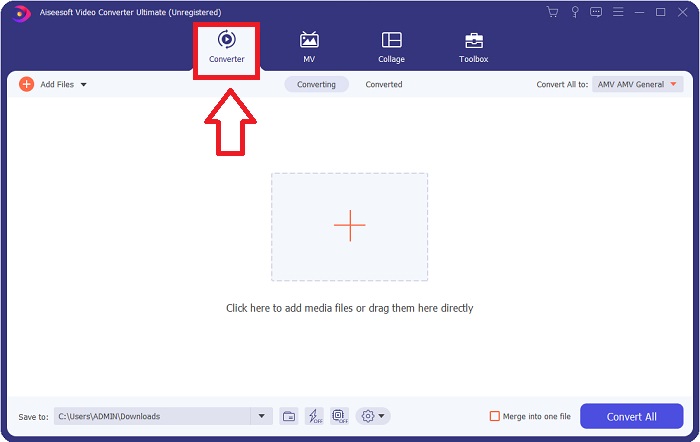
الخطوه 3: لتحميل ملف ، انقر فوق الرمز + في منتصف الواجهة ، أو يمكنك فقط سحب مقطع فيديو من جهاز الكمبيوتر الخاص بك.
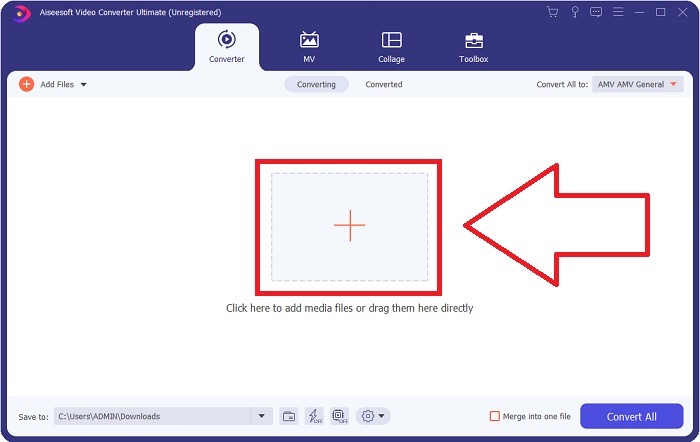
الخطوة الرابعة: بعد تحميل ملف M2TS إلى المحول ، انتقل إلى ملف تحويل جميع إلى القائمة في الزاوية العلوية اليمنى من النافذة وانقر عليها. ستظهر نافذة جديدة تعرض جميع أنواع التنسيقات المختلفة التي يدعمها البرنامج ، ثم اختر تنسيق فيديو FLV من قائمة فئات الفيديو.
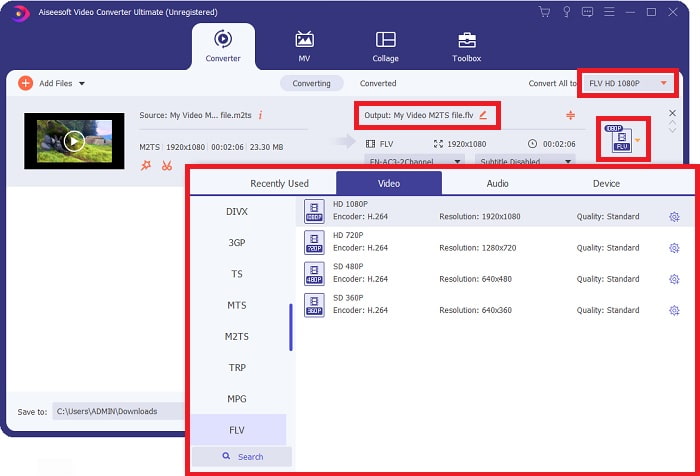
الخطوة الخامسة: إذا كنت لا تزال غير قادر على تحديد الجودة التي يجب استخدامها لأن الجودة التي تبحث عنها غير متوفرة في الاختيارات. يمكنك النقر فوق رمز الترس وتغيير جميع التعديلات على معدل البت والدقة ومعدل الإطارات وما إلى ذلك. عندما تكون راضيًا عن جميع التغييرات ، يمكنك الآن النقر فوق تحويل جميع لبدء تحويل ملف الفيديو الخاص بك.
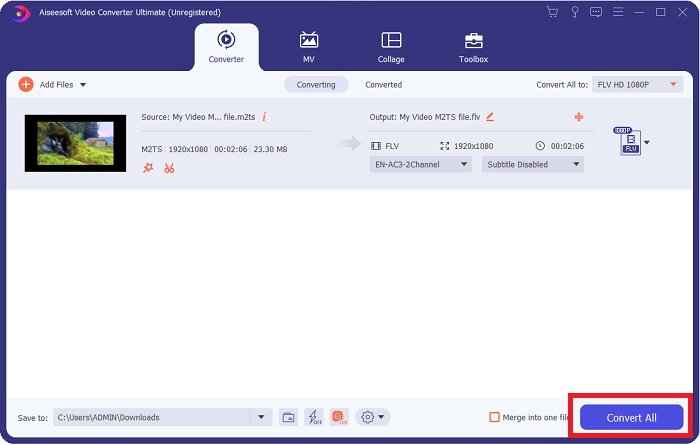
الجزء 2. طرق أخرى مجانية وفعالة لتحويل M2TS إلى FLV عبر الإنترنت
محول فيديو مجاني على الإنترنت هي أداة عبر الإنترنت مناسبة لتحويل تنسيقات الفيديو مثل FLV و MP4 و MOV و MKV و MTS و ASF و VOB وما إلى ذلك ، بسرعة أكبر من منصات التحويل الأخرى. على الرغم من عملية تحويل المرحلة القصيرة ، تقوم هذه الأداة عبر الإنترنت بتصدير ملف فيديو دون أي مشاكل في جودته. بدون أي شرح إضافي ، دعنا الآن نتعمق في جميع الخطوات التي تحتاج إلى اتباعها:
الخطوة 1: فوق هذا حلقة الوصل للمتابعة مع الموقع الرئيسي لـ Free Video Converter Online.
الخطوة 2: ثم انقر فوق ملف أضف ملفات للتحويل زر لتحميل ملف الفيديو M2TS الذي تريد تحويله إلى تنسيق فيديو FLV.
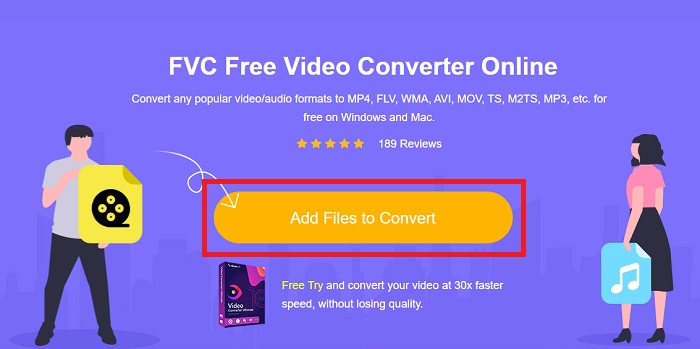
الخطوه 3: بعد تحميل ملف ، سترى نافذة منبثقة أعلى شاشتك تطلب إذنًا بشأن تنزيل المشغل لك لاستخدام الأداة عبر الإنترنت. انقر فوق المشغل الذي تم تنزيله لتثبيته على جهاز الكمبيوتر الخاص بك وبدء التحويل.
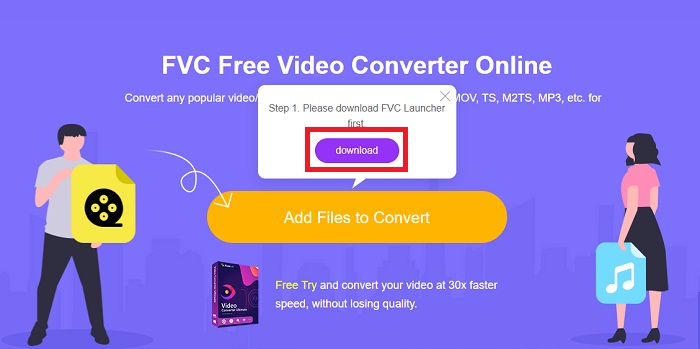
الخطوة الرابعة: اختر ال FLV تنسيق الفيديو من اختيار التنسيقات الموجودة أسفل الواجهة. يمكنك أيضًا تعديل جودة إخراج الفيديو الخاص بك عن طريق النقر فوق رمز الترس بجوار تنسيق الفيديو الذي اخترته. ستظهر نافذة أخرى تحتوي على معدل البت والدقة ومعدل الإطارات. ابدأ في تعديلها وإذا انتهيت من الضبط ، انقر فوق حسنا والمضي قدما في تحويله.
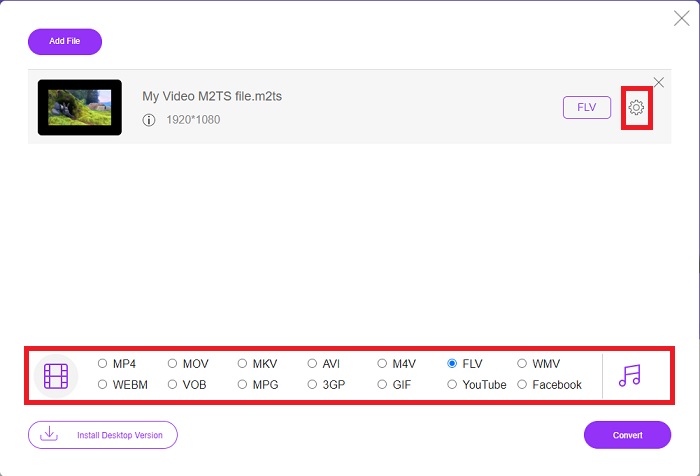
الخطوة الخامسة: يمكنك الآن تحويل الملف بالنقر فوق تحويل زر في الجزء السفلي الأيمن من النافذة.
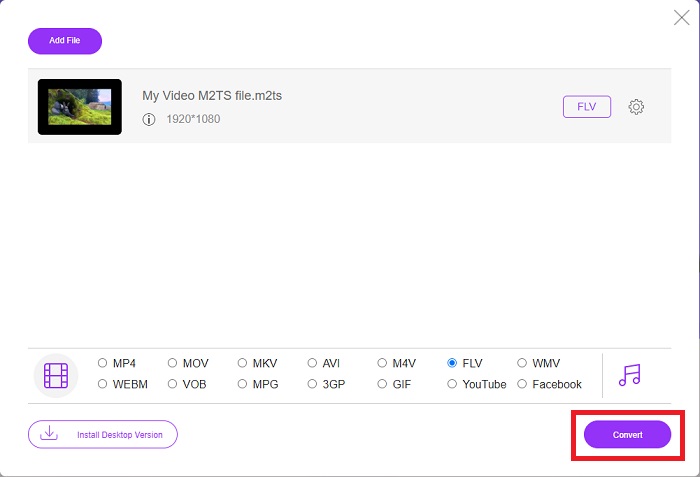
الجزء 3. مقارنة بين M2TS و FLV
يتم استخدام تنسيق حاوية الفيديو M2TS لتخزين مقاطع الفيديو عالية الدقة على أقراص Blu-ray و AVCHD ومحركات الأقراص الثابتة والأجهزة الأخرى التي تدعم تدفق نقل MPEG-2. Blu-ray Disc Audio-Video (BDAV) هو الاسم الذي يطلق على هذا التنسيق نظرًا لاستخدامه على نطاق واسع في أقراص Blu-ray. من أجل تقليل حجم البيانات. بدلاً من استخدام تدفقات نقل CBR ، تُستخدم تدفقات نقل VBR (معدل ثابت) بسبب محتوى الصوت والفيديو عالي الجودة الموجود في ملفات M2TS ؛ VideoStudio Pro هو تطبيق ممتاز لتحرير ملفات M2TS.
| امتداد الملف | M2TS | FLV |
| نوع الملف | Blu-ray Disc Audio-Video MPEG-2 Transport Stream | ملف فلاش فيديو |
| طورت بواسطة | جمعية قرص بلو راي | نظام أدوبي |
| الايجابيات | ملف فيديو Blu-ray BDAV عالي الوضوح مستند إلى تدفق نقل MPEG-2 ؛ تستخدم لتخزين بيانات الفيديو على أقراص Blu-ray ؛ يدعم دقة 720p / 1080i. | تنسيق فيديو شائع ، يتم استخدامه بواسطة عشرات الآلاف من مواقع الويب ، ويقدم مجموعة واسعة من الميزات الإضافية ، وينتج أحجام ملفات أصغر من معظم تنسيقات الفيديو الأخرى. ملفات FLV ممتازة لتقديم فيديو عالي الجودة بمعدل سريع. |
| سلبيات | لا يمكن أن يحتوي ملف m2ts على فصول. يتم الاحتفاظ بها في مكان آخر في بنية مجلد Bluray. | من الضروري أن يكون لديك مكونات فلاش إضافية مثبتة لتشغيل ملفات فلاش على الإنترنت. |
| تفتح البرامج تنسيق الفيديو | ◆ ALLPlayer ◆ MPlayer ◆ مشغل الميديا VLC ◆ بوت بلاير | ◆ مشغل الميديا VLC ◆ برنامج Adobe Flash Player |
الجزء 4. أسئلة وأجوبة حول تحويل M2TS إلى FLV
كيف أقوم بتشغيل ملف M2TS؟
يمكن لـ Windows Media Player و SMPlayer و 5KPlayer و Splash و File Viewer Plus تشغيل ملفات M2TS. تتوافق بعض مشغلات M2TS مع مجموعة متنوعة من أنظمة التشغيل. يمكن لمشغل وسائط VideoLAN VLC ، على سبيل المثال ، تشغيل ملفات M2TS على أنظمة التشغيل Windows و Mac و Linux.
هل تنسيق FLV هو تنسيق تسجيل مناسب؟
يستخدم Adobe Flash Player تنسيق ملف FLV. يدعم أحد أكثر تنسيقات الفيديو شيوعًا وتنوعًا جميع منصات ومتصفحات الفيديو. تستفيد منصات دفق الفيديو عبر الإنترنت مثل YouTube من استخدام تنسيق FLV. يسهل تنزيلها بفضل حجم ملفها الصغير. انقر هنا لمعرفة المزيد مسجلات FLV متوفرة.
هل لا يزال FLV مستخدمًا؟
تعد مقاطع الفيديو وإعلانات البانر والرسوم المتحركة والبث المباشر كلها خيارات. لقد مضى وقت طويل على أفلام الفلاش ، وهم يستخدمون المقاطع على الإنترنت. ومع ذلك ، على الرغم من أن تنسيق FLV في طريقه للخروج ، إلا أنه يظل معيارًا لمستخدمي الإنترنت في جميع أنحاء العالم.
خاتمة
لاختتام المناقشة ، نعتقد جميعًا أنه لا يوجد نوع من المحولات المتاحة لتحويل M2TS إلى FLV. ومع ذلك ، ستصحبك هذه المقالة بعد كل شيء من خلال تقديم أفضل محولين تحتاج إلى التفكير في استخدامهما ، Free Video Converter Online أو Video Converter Ultimate. لا يمكنك طلب هذين المحولين لأنه يوفر لك جميع الأدوات والميزات الاحترافية الممكنة التي يمكن أن تساعدك من تحويل ملف إلى تحويل ملف إلى مظهر أفضل.



 محول الفيديو النهائي
محول الفيديو النهائي مسجل الشاشة
مسجل الشاشة


